将产品密钥与 Microsoft 365 配合使用
应用对象
Microsoft 帐户 可在许多任务中取代产品密钥,例如,激活 Microsoft 365 和重新安装 Microsoft 365。
有关 Microsoft 365 产品密钥的常见问题
查看以下部分,了解是否需要 Microsoft 365 产品密钥,以及如果有产品密钥,该如何作。
你刚刚购买了 Microsoft 365
你正在使用 Microsoft 365
我刚购买了 Microsoft 365。 在哪里输入我的产品密钥?
如果您购买了一个从未使用过的新产品密钥
如果你有从未使用过的新产品密钥,请转到 www.microsoft365.com/setup 并按照屏幕上的提示进行作。

如果通过 Microsoft Store 购买了 Microsoft 365
如果通过 Microsoft Store 购买了 Microsoft 365,则可以在此处输入产品密钥。
-
转到 www.microsoftstore.com。 在右上角,选择“ 登录 ”,然后输入用于购买 Microsoft 365 的用户 ID 和密码。
-
登录后,在右上角选择你的姓名,然后选择“ 订单历史记录 ”。
-
找到 Microsoft 365 一次性购买或单个 Microsoft 365 应用,然后选择“ 安装 Microsoft 365 ”以查看产品密钥, (这实际上不会安装 Microsoft 365 ) 。
-
在显示产品密钥的窗口中再次选择 “安装 Microsoft 365 ”。
-
在“ 你好”。让我们来获取 Microsoft 365 页中,按照提示将产品密钥与 Microsoft 帐户 相关联,然后启动安装过程。
如果通过 Microsoft 工作区折扣计划 购买了 Microsoft 365
通过雇主的 工作区折扣计划(以前称为家用许可计划) 权益安装 Office 专业增强版 、Visio Professional或Project Professional时,请在安装产品后输入产品密钥。
-
根据购买情况,启动任何 Microsoft 365 应用,例如 Word、Visio 或 Project。
-
在 “登录以设置 Microsoft 365 ”屏幕中,选择“ 我不想登录”或创建帐户 , (该帐户是窗口底部的一个小链接) 。
-
输入 Microsoft 工作区折扣计划 产品密钥以激活 Microsoft 365。
我的新 Windows 电脑附带了 Office,但找不到产品密钥
如果看到“ 让我们开始使用” 屏幕,其中包含试用、购买或激活Microsoft 365 的选项,这意味着新电脑上安装了 Microsoft 365,这是 Microsoft 365 家庭版 的 1 个月试用版。 除非你支付了 Microsoft 365 产品密钥卡,否则你不会收到电脑制造商的产品密钥。 相反,你可以开始试用 Microsoft 365 家庭版 ,或购买 Microsoft 365。
如果你为要包含在新 Windows 电脑上的 Microsoft 365 产品付费,激活 Windows 时,数字产品密钥将传输到你的电脑。 你不会收到打印的产品密钥。 相反,当你启动 Word (或任何 Microsoft 365 应用) 时,你将看到类似于以下内容的消息。
我购买了产品密钥卡,但上面没有密钥
如果你卡购买了 Microsoft 365 产品密钥,则可能需要小心地刮掉产品密钥背面的银箔涂层卡以显示产品密钥。 如果在刮去箔层时损坏了密钥,请参阅我的产品密钥已丢失或损坏。
提示: 产品密钥卡可能还包含条形码和其他字母和数字组,但产品密钥将始终以 XXXXX-XXXXX-XXXXX-XXXXX-XXXXX 格式显示。
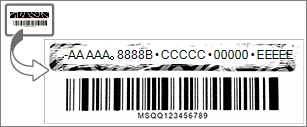
Microsoft 365 提示输入产品密钥
使用 Microsoft 帐户 (而不是产品密钥)安装和激活 Office 和单独购买的 365 Microsoft应用,例如 Project、Visio、Word、Excel 和 Outlook。

登录以激活 Microsoft3 65
如果Microsoft 365 应用提示你激活,请使用 Microsoft 帐户 而不是产品密钥登录。
注意: 如果你购买了新的、未使用的 Microsoft 365 产品密钥,卡续订Microsoft 365 订阅或购买试用版,则可以在 Office 提示你输入该产品密钥。 还可以在 www.office.com/setup 输入产品密钥。
少数例外情况下,除登录外,还需要执行其他操作。
-
如果你通过雇主的 Microsoft工作区折扣计划 权益购买了Office Professional Plus、Visio Professional或Project Professional,则需要产品密钥才能在电脑上安装 Office。 要联机查找产品密钥,请参阅 获取工作场所折扣计划产品密钥。
-
如果是在工作中使用 Office Professional Plus 的批量许可版本,则需联系管理员,获取产品密钥。
-
如果在 Office 应用中看到黄色或红色横幅,指出 “订阅已过期”,则必须续订 Microsoft 365 订阅才能继续使用 Office。 相关帮助,请参阅续订 Microsoft 365 家庭版。
-
如果 Office 在新设备上预装,并且你在 Office 应用中看到黄色或红色横幅,上面写有 PRODUCT NOTICE <应用> 的大多数功能已被禁用,因为它尚未激活 ,你必须启动新的 Microsoft 365 家庭版 试用版,使用与 Office 关联的 Microsoft 帐户 登录, 或购买 Office。 相关帮助,请参阅激活 Office。
-
如果是在线购买的 Office Professional Plus,请参阅我能否购买产品密钥?;如果产品密钥不起作用,请参阅我的 Office 产品密钥不起作用。
我是否需要一个产品密钥来重新安装 Office?
不,不需要。 只需转到 Microsoft帐户、服务 & 订阅页 ,并使用购买 Office 时所用的 Microsoft 帐户 登录即可。 如果你忘记了 Microsoft 帐户或密码,我们可以提供帮助。

注意: 需要产品密钥才能通过 Microsoft 工作区折扣计划(以前称为 Microsoft 家用许可计划)重新安装 Office Professional Plus、Visio Professional 或 Project Professional。 有关帮助,请参阅 获取有关通过 Microsoft 工作场所折扣计划安装 Office 的帮助。
我能否更改我的产品密钥?
是的,你可更改 Office 家庭和企业版、Office 家庭和学生版、Office 专业版和单独购买的 Office 应用的产品密钥。 若要了解更改方式,请参阅更改 Office 产品密钥
如果您购买不同版本的 Office,还可以更换您的 Office 许可证。 例如,如果您有 Office 家庭和企业版,并决定要订阅 Microsoft 365,则可以将现有的安装从 Office 家庭和企业版转换到 Microsoft 365。 要了解如何转换,请参阅转换您的 Office 许可证。
能否在 Office 中查看我的产品密钥?
不行,无法查看。 出于安全考虑,Office 中不会显示完整的产品密钥。
相反,对于 Microsoft 365 、 Office 2021 、 Office 2019 和 Office 2016 ,可以查看 Office 所属 Microsoft 帐户 。 此帐户取代了产品密钥,可用于从 Microsoft帐户、服务 & 订阅页 重新安装 Office 并激活 Office。
若要查看 Office 所属的 Microsoft 帐户 ,请在 Word (或任何 Office 应用中打开文档) ,然后转到“文件 > 帐户”。 在产品名称下方的 “属于 ”后查找电子邮件地址。
能否在线查看我的产品密钥?
否,产品密钥不会联机显示(请参阅下面的“工作区折扣计划例外”)。 应使用用于购买和下载此版本的 Office 的 Microsoft 帐户仪表板登录到Microsoft帐户。
如果通过 Microsoft 工作区折扣计划 购买了较旧版本的 Office
如果你通过雇主的 工作区折扣计划 权益购买了旧版Office Professional Plus、Visio Professional或Project Professional,则可以在“订单详细信息”页上在线查看产品密钥。 有关帮助,请参阅 获取工作场所折扣计划产品密钥。
是否可以在 Microsoft Store 中查看密钥?
如果从 Microsoft Store 购买了 Office Home & Student、Office 小型企业版、Office Professional 或单个 Office 应用,且尚未进行安装,则也可从 Microsoft Store 查看其产品密钥并进行安装。
下面介绍了如何在 Microsoft Store 中查看产品密钥:
-
转到 www.microsoftstore.com。 在右上角,选择“ 登录 ”,并输入用于购买 Office 的用户 ID 和密码。
-
登录后,在右上角选择你的姓名,然后选择“ 订单历史记录 ”。
-
找到 Office 一次性购买或单个 Office 应用,然后选择“ 安装 Office ”以查看产品密钥, (这实际上不会安装 Office) 。 请注意,此产品密钥与 Microsoft 帐户、服务 & 订阅页中显示的产品密钥不匹配。 这是正常的。
我的产品密钥不匹配
这是正常的。 Microsoft帐户、服务 & 订阅页上显示的 Office 产品密钥将始终不同于产品密钥卡或电子邮件收据上显示的产品密钥。 虽然它们使用相同的格式,但它们是两种不同类型的密钥。
能否购买产品密钥?
这取决于你的具体需求。
-
若要购买 Office 的新副本或启动新的 Microsoft 365 订阅,可以从零售商处购买 Office 产品密钥卡。 可以在 https://microsoft365.com/setup 兑换密钥,以设置 Microsoft 帐户 并安装 Office。 还可以在 www.microsoftstore.com 直接从 Microsoft Store 购买数字下载。 如果你购买一次性购买的 Office 或单个 Office 应用,你将收到产品密钥,但不需要或接收 Microsoft 365 的产品密钥。
-
若要续订 Microsoft 365 订阅,可以从零售商处购买 Microsoft 365 产品密钥卡,并在 https://microsoft365.com/setup 兑换密钥。 还可在 https://support.microsoft.com/en-us/help/4026354/office-renew-your-office-365-subscription处在线续订订阅,无需产品密钥。
-
如果 Office 提示输入产品密钥,并且你想要购买产品密钥以激活 Office,最好卸载当前版本的 Office,然后从 Microsoft Store 购买并安装新版本的 Office。 这样可确保成功激活该 Office。
单击下方的按钮,比较价格和选项,并进行购买。
如果你在其他地方购买 Office 产品密钥,我们建议你查看我们 更安全的购物提示 ,以确保你购买的是正版Microsoft软件。 如果要在线购买产品密钥,请务必阅读名为“ 注意单独销售的产品密钥 ”提示。 如果在线购买的产品密钥不起作用或失效,请参阅我的 Office 产品密钥不起作用。
我的产品密钥已丢失或损坏
如果产品密钥损坏,但具备有效的购买证明,则 Microsoft 支持人员可能能够替换你的产品密钥或提供其他选项。 请联系Microsoft支持部门 寻求帮助。
如果你认为产品密钥已丢失、被盗或放错位置,并且想要购买较新版本的 Office,可单击下方的按钮来比较价格和选项,并进行购买。
如果你在其他位置购买 Office,我们建议你查看我们 更安全的购物提示 ,以确保你购买的是正版Microsoft软件。 如果要在线购买产品密钥,请务必阅读名为“ 注意单独销售的产品密钥 ”提示。
我的 Office 产品密钥不起作用
如果在 Office.com/setup 兑换产品密钥时看到错误消息,请参阅 获取有关 Office.com/setup 上的产品密钥错误的帮助。
如果 Office 产品密钥不起作用,或已停止工作,应与卖家联系,申请退款。 如果产品密钥是独立于软件购买的,则很可能是被盗的产品密钥,或者是以欺骗方式获得随后阻止使用的产品密钥。 遗憾的是,有许多不法卖家在销售被盗、滥用或未经授权的 Microsoft 产品密钥。 有时,这些产品密钥印在伪造的标签或卡片上,这些标签或卡片中包含 Microsoft 软件的下载链接;有时,它们则通过未经授权转售的软件媒体进行分发,如促销媒体、原始设备制造商重新安装媒体或 Microsoft 程序特定的其他媒体。
就产品密钥联系支持
如果已遵循本文中的指南,但仍需要帮助,请访问 我们的Microsoft支持 页面以获取帮助。











